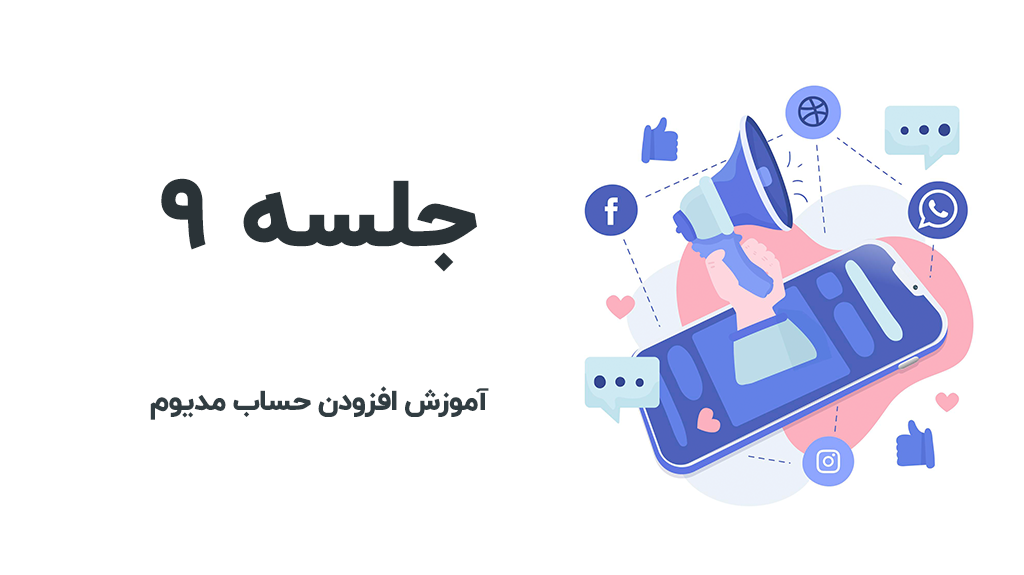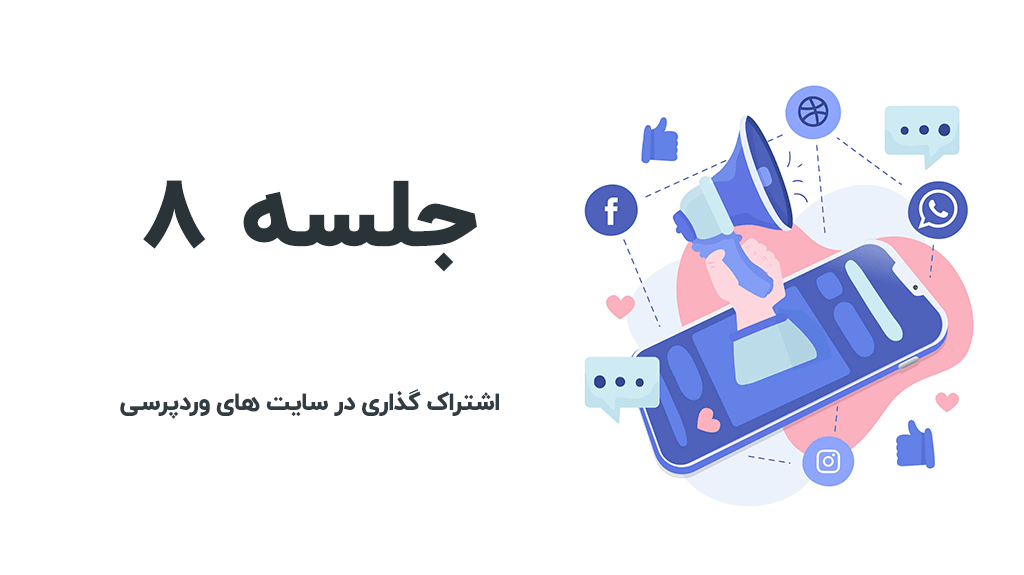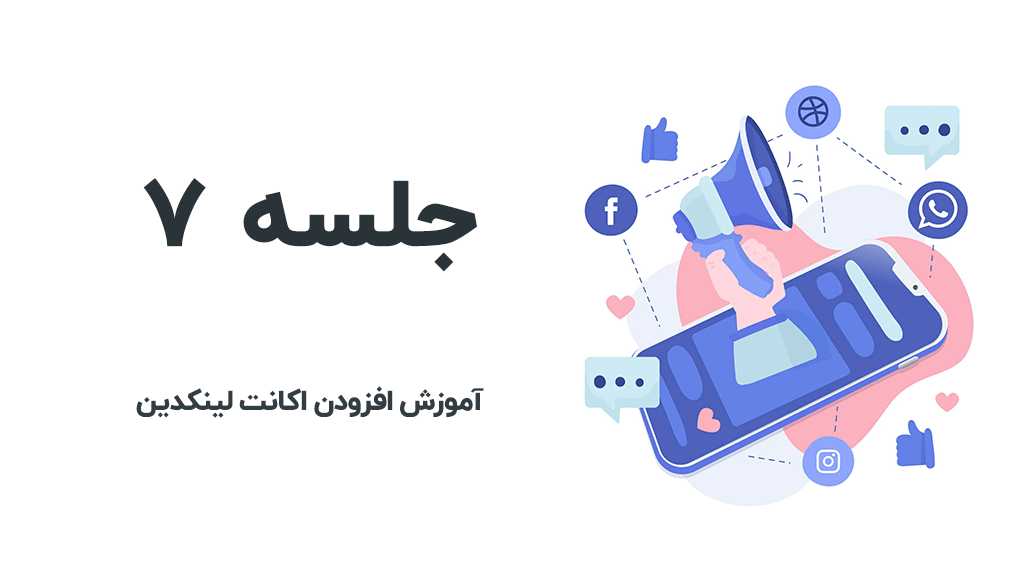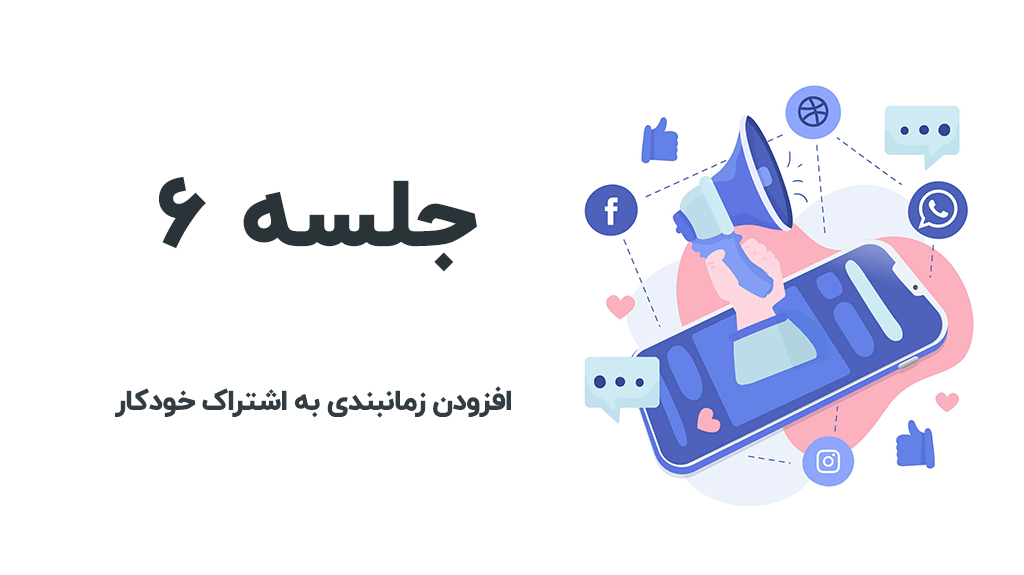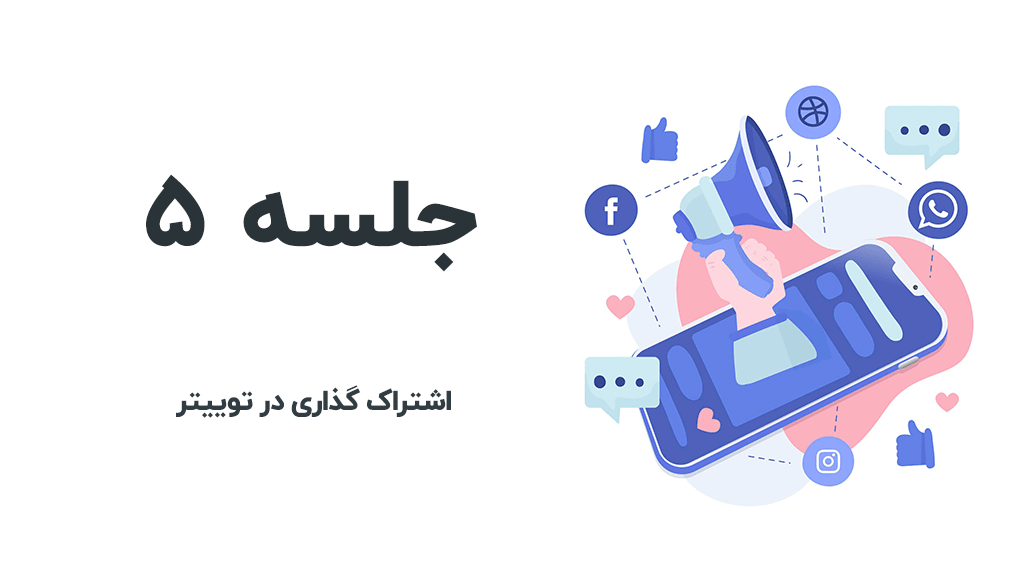در جلسه سوم از آموزش اشتراک گذاری با افزونه FS Poster، نحوه اشتراک گذاری در تلگرام را بطور جامع آموزش میدهیم.
اشتراک گذاری مطالب سایت در تلگرام با افزونه FS Poster
برای افزودن حساب تلگرام، از پیشخوان وردپرس، منو FS Poster گزینه “حسابها” را انتخاب کنید و از آن بخش روی گزینه “Telegram” کلیک نمایید. در این مرحله روی دکمه “افزودن ربات” کلیک کنید، برای افزودن ربات لازم است توکن ربات را در این بخش اضافه نمایید و سپس روی دکمه “افزودن” کلیک کنید. اکنون یک بات جدید در حساب کاربری تلگرام برای به اشتراک گذاری پستها اضافه میشود.
در نظر داشته باشید برای افزودن حساب تلگرام به افزونه FS Poster لازم است هاستی که شما ازآن سرویس میگیرید از یک کشور خارجی تهیه شده باشد. دومین موردی که قبل از اضافه کردن حساب تلگرام باید به آن توجه کنید، فعال بودن https سایت شما است؛ در غیر اینصورت ممکن است حساب شما به درستی عمل نکند.
استخراج توکن ربات با استفاده از ربات BotFather
برای استراج توکن ربات، اپلیکیشن تلگرام را باز کنید و در بخش جستجو نام “BotFather” را وارد کرده و روی دکمه جستجو کلیک نمایید. بعد از وارد شدن به ربات BotFather کافی است رو دکمه استارت کلیک کنید و مراحل را طبق دستور زیر طی کنید.
بعد کلیک روی گزینه “Start” پیامی ظاهر میشود که باید روی گزینه “Newbot” کلیک کنید. در مرحله بعد از شما خواسته میشود نامی برای بات انتخاب کنید؛ نام مورد نظر را تایپ کرده و اینتر (Enter) بزنید. در نظر داشته باشد که باید کلمه bot بدون هیچ فاصلهای بعد از اسم انتخابی شما نوشته شود. در مرحله بعد پیامی حاوی Token API برای شما ارسال میشود، که باید آن بخش را کپی کنید و در محل مربوط به تنظیمات حساب تلگرام وارد نمایید.
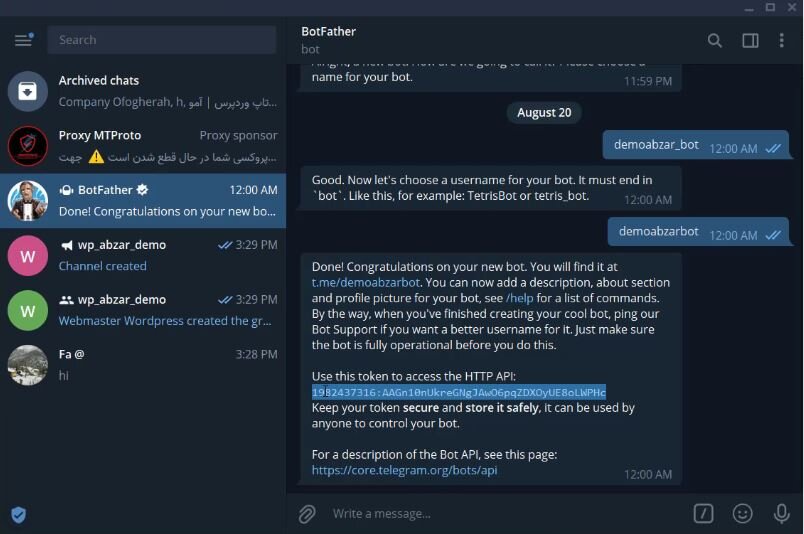
افزودن بات به گروههای تلگرامی
بعد از افزودن حساب کاربری تلگرام، اگر روی دکمه “چت” کلیک کنید، هنوز پیام خاصی برای نمایش وجود ندارد؛ پس لازم است بات را به گروهی در تلگرام متصل کنید. وقتی وارد اپلیکیشن تلگرام میشوید باتی که در مراحل قبل ساختهاید را مشاهده میکنید، روی دکمه “Start” کلیک نمایید تا بات فعال شود. در مرحله بعد، از بخش تنظیمات گزینه “Add Member” را انتخاب نمایید و گروهی که قصد دارید بات را به آن متصل کنید انتخاب نمایید.
بعد از طی کردن مراحل فوق، دوباره روی دکمه “چت” کلیک کنید تا کادر کشویی گروههای تلگرامی مختلفی که به بات اضافه شده است را نمایش دهد. شما میتوانید گروهی که لازم است پستهای جدید سایت در آنها به اشتراک گذاشته شوند را انتخاب کنید و روی دکمه “افزودن” کلیک نمایید.
افزودن بات به کانالهای تلگرامی
برای اضافه کردن ربات به کانال، وارد کانال موردنظر شوید و روی گزینه “View Chanel Info” کلیک کنید و از آن بخش لینک کانال را کپی نمایید. در بخش تنظیمات تلگرام در افزونه FS Poster، روی گزینه چت کلیک کنید و در قسمت “شناسه چت” نام کانال را بهمراه علامت “@” طبق تصویر زیر وارد کنید و روی دکمه “افزودن” کلیک نمایید.
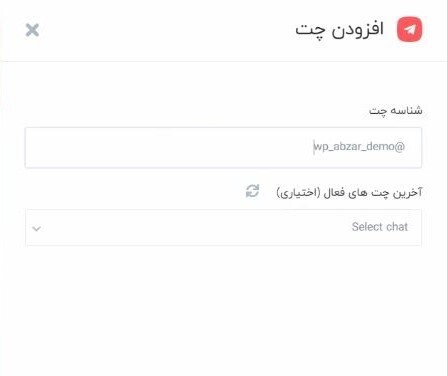
بعد از اضافه کردن کانال موردنظر به بات، لازم است دسترسی ارسال پست به کانال برای بات فراهم بشود. برای ایجاد دسترسی وارد کانال موردنظر شوید و از بخش تنظیمات گزینه “Add Administrator” را انتخاب کنید و نام بات را جستجو کنید تا بات به کانال اضافه شود. در مرحله بعد میتوانید اجازه دسترسی به عملیات مختلف از جمله ارسال پیام، حذف پیام و … را برای بات ایجاد نمایید.
فعالسازی ارسال پست به گروهها و کانالها
زمانی که گروهها و کانالهای تلگرامی را با موفقیت به بات افزونه FS Poster متصل کردید، لازم است آنها را فعال کنید تا عملیات اشتراک گذاری پستها آغاز شود. برای فعال سازی کافی است روی علامت تیک که مقابل هر گروه و کانال نمایش داده میشود کلیک کنید و سپس روی دکمه “فعالسازی” کلیک نمایید.
اشتراک گذاری پستها در تلگرام با کمک افزونه FS Poster
برای اشتراک گذاری پستها، از پیشخوان وردپرس منو نوشتهها روی گزینه “افزودن” کلیک کنید. اطلاعات نوشته تازه را وارد کنید و عکسها را اضافه نمایید تا پست موردنظر برای اشتراک گذاری در تلگرام آماده شود. جهت انجام تنظیمات مربوط به اشتراک گذاری پست تازه در تلگرام، در بخش مربوط به افزونه FS Poster که در صفحه نوشته نمایش داده میشود گزینه “اشتراک گذاری” را فعال کنید. سپس آیکون مربوط به تلگرام را انتخاب نمایید و در بخش سفارشی کردن پست تلگرام میتوانید مشخص کنید چه بخشهایی از پست به اشتراگ گذاشته شود.
در حالت عادی تنها عنوان و تصویر شاخص نمایش داده میشود، برای نمایش گذاشتن محتوا و سایر بخشهای پست باید به بخش تنظیمات افزونه FS Poster بروید و تنظیمات تلگرام را انتخاب کنید. در قسمت “موارد را برای به اشتراک گذاشتن در تلگرام انتخاب کنید” چهار حالت مختلف برای اشتراک گذاری در اختیار شما قرار میگیرد. با انتخاب گزینههای نمایش داده شده در کادر کشویی مشخص میکنید که چه محتوایی از پست در تلگرام به اشتراک گذاشته شود.
برای اضافه کردن موارد بیشتر، از بخش پیام سفارشی میتوانید طبق تصویر زیر هر بخشی از پست را که قصد به اشتراک گذاشتن آن را دارید انتخاب کنید و سپس روی دکمه “ذخیره تنظیمات” کلیک نمایید. لازم به ذکر است که عملیات سفارشی سازی برای هر پست بصورت دستی نیز قابل اجرا است.
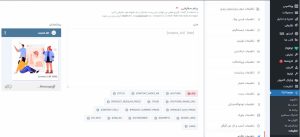
پس از انجام تمامی تنظیمات روی دکمه “انتشار” کلیک کنید تا همزمان با انتشار پست در سایت، محتوا در گروهها و کانالهای تلگرام نیز به اشتراک گذاشته شود.
اشتراک گذاری نوشتههای قبلی در تلگرام
علاوه بر به اشتراک گذاشتن پستهای جدید، امکان اشتراک گذاری پستهای قدیمی نیز در افزونه FS Poster فراهم شده است. برای این کار به صفحه نوشتهها بروید و در بخش مقابل نوشته موردنظر، روی علامت اشتراک گذاری کلیک نمایید. در صفحهای که برای شما به نمایش درمیآید امکان انتخاب اشتراک گذاری پست در شبکههای اجتماعی متفاوت فراهم شده است. با کلیک بر روی حساب مورد نظر و کلیک روی دکمه “افزودن” پست در شبکه اجتماعی موردنظر به اشتراک گذاشته میشود.
بررسی گزارشات اشتراک گذاری
در بخش تنظیمات افزونه FS Poster با انتخاب زبانه “گزارشها” به اطلاعات مربوط به اشتراک گذاری پستها در شبکههای اجتماعی مختلف دسترسی پیدا میکنید. به عنوان مثال متوجه میشوید پست منتشر شده امروز در حسابهای اینستاگرام و تلگرام به اشتراک گذاشته شده است.